Моделиране на база данни в MS Visio
Назначаване на Microsoft Visio
Microsoft Visio пакет е много често, лесен за употреба и може да бъде гъвкаво конфигуриран. Той е подходящ за създаване на малки графики, карти, диаграми и чертежи в много различни области, но за дълбоко, професионална моделиране употребата му е лесно.
Видове Microsoft Visio документи:
Диаграмите и блок-схеми за различни цели (одити, дърво грешка, организационни схеми, връзки с причинно-следствени, маркетингови схеми и т.н.).
Картови мрежи, LDAP и Active Directory.
карти на сайта, връзки между обекти в областта на софтуера структура и програмни интерфейси, потоци от данни.
Плановете на помещения, подове, технически комуникации.
Workflow верига.
Чертежи и схеми на електронни устройства.
Повечето от програмите, свързани с графика, загатват, че потребителят има артистични умения. Въпреки това, с Visio за показване на важна информация, ясно много по-лесно:
плъзнете в документа подходящи форми,
Visio шаблони
Създаване на нова или прекроявам съществуваща база данни в модела, можете да използвате шаблона "схема на база данни модел" (фигура 1) и да го използвате с набор от елементи:
"Entity-връзка" - за базата данни, въз основа на SQL92 и по-ранни версии на стандарта,
"Обектно-релационна схема" - за базата данни, въз основа на SQL99 и по-нови версии на стандарта.
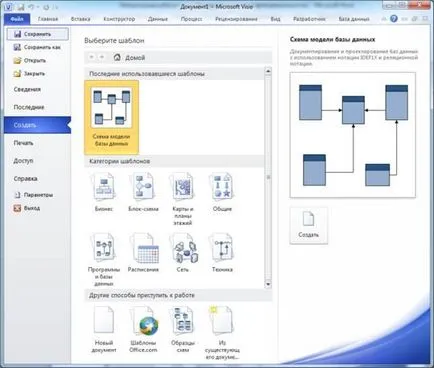
Фигура 1. Създаване на документ
анализ на домейн
Изграждане на модел на базата данни се състои от три етапа:
Продукция на същността и атрибутите,
Проектиран лица (маси),
Създаване на връзки между субектите (маси).
Съставяне на списък на всички лица, подробности за които трябва да се съхраняват в базата данни, както и за всеки субект, за да се определи необходимата списъка на атрибутите и списък на всички връзки, които ще бъдат необходими, във формата, посочен в таблица 1.
Създаване на нов модел схема на база данни
Ако съществуваща база данни, която искате да използвате като основа, не, можете да започнете с празен модел на база данни и добавяне на собствената си маса и комуникация.
документ параметри на база данни
Щракнете върху раздела Файл.
Кликнете върху Нова и програми и бази данни. и след това щракнете двукратно върху модела на схема на база данни. Open Stage.
На групата за управление на база данни, щракнете върху Показване на опциите.
В диалоговия прозорец Опции, документът за база данни (съотношение раздела), за да изберете набор от символи и други параметри на масата и връзката (2), и след това щракнете върху OK.
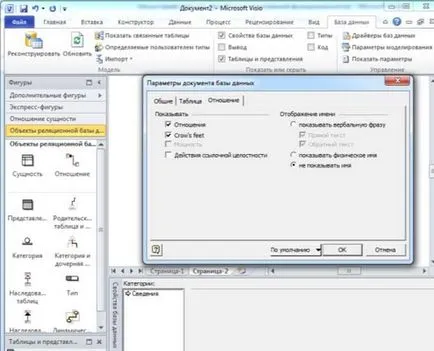
Фигура 2. Параметри на база данни на документ
Създаване на таблици
Определете размера на веригата можете удобно да използвате бутона + - долния панел (например, 100%), а след това от релационна база данни на контейнера обект (разкривайки кликване му) плъзнете диаграма елемент същността и го изберете с мишката.
Физическо име - Мерки. (Таблица глава)
Кликнете на реда колони. уверете се, че ключът е зададен в Физическо тип данни (Microsoft Access). въведете физическото име и изберете тип на данни, както е показано на фигура 3. За да промените типа на данни за колона, щракнете върху типа на полето за данни. и след това от списъка изберете типа на данните или тип тип данни в списъка. Записки полета са по желание, стойностите в него са генерирани автоматично.
Проверете (проверка) Задължителните графи, които могат да имат NULL стойност. (Колона след типове данни колона)
Tick PK (първичен ключ) за колоните, които еднозначно идентифицират всеки ред на таблицата с база данни (за измерване на код).
стила на таблицата може да бъде избран в раздела Проектиране, в групата Теми, например, в цвят светъл, ефектът е само сянка (Фигура 3)
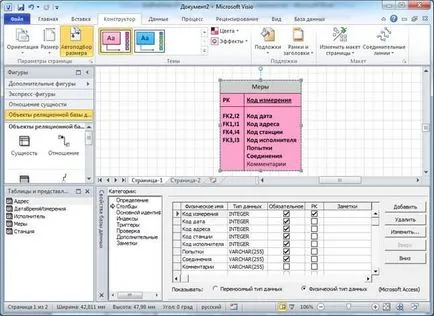
Фигура 3. Проектиране на мерките за същността
Осъществяване връзки
След създаването на всички предмети предприятието е пълна, трябва да създадете връзки между таблици. Тази операция се извършва, както следва:
Уверете се, че в схемата на всички таблици показват.
Кликнете на линията на връзка в раздела Начало, в групата Инструменти (съседен Бутон Стрелка не трябва да се натиснат).
Курсора на мишката върху таблицата (майка) с първичен ключ (например DataVremyaIzmereniya). Таблицата ще бъде осветен в червено.
Плъзнете таблицата (майка) с първичен ключ на масата DataVremyaIzmereniya (дъщерно дружество) чуждестранни ключови мерки. Ако всичко е направено правилно, схемата ще бъде стрела с червените квадратчета в края и началото.
Създаване на връзки за първи път не винаги работи. Имайте предвид, че в Visio колони, между които една връзка трябва да бъде един и същ тип данни и името (главни и малки букви). В противен случай това ще се създаде допълнително поле на външен ключ FK 5 дата код (Фигура 5), както и поле FK 2 датата на код ще остане без връзка. Базата данни (например, Access), това условие не е задължително. В резултат, веригата може да се появи, както е показано на фигура 5.
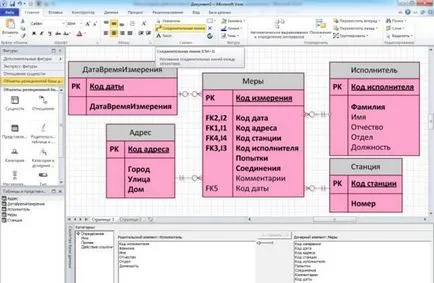
Фигура 5. Схема Връзка между таблици в Visio.
Създаване на индекси
Използването на индекси подобрява производителността и скоростта на базата данни, когато заявката се изпълнява.
В диалоговия прозорец New въведете името на индекс (I1, I2, и т.н.) за индекса (мерки), а след това щракнете върху OK.
В списъка с индекс Type Изберете вида на индекс - само не-уникален.
В списъка Налични колони, изберете името на колоната, кодът за дата. който се възлага на индекса, а след това щракнете върху Добави.
В списъка на индексираната колона, извадете кутията за Низходящ проверка. да се създаде следните индекси с възходящ ред сортиране (Фигура 6).
По същия начин, за създаване на индекси за измерване на други кодове (вж. Фигура 5 същността на мерки).

Фигура 6. Създаване на индекси.
Създаване на тестове
Използването на проверка ви позволява да контролирате операция база данни, когато стартирате заявката.
Заявление провери предложения гарантира, че данните, въведени в колоната са в рамките на определен диапазон от стойности. Кликнете два пъти върху масата, за да отворите Характеристики на базата данни.
Щракнете върху бутона Edit.
На диалоговия прозорец Проверка на свойствата на колоната влизат обхвата на проверката.